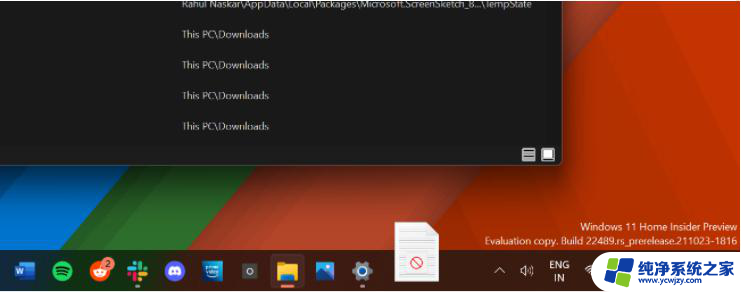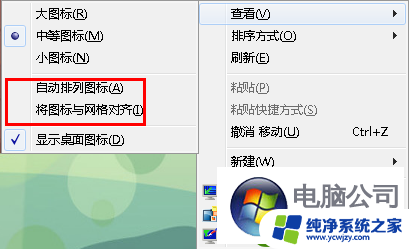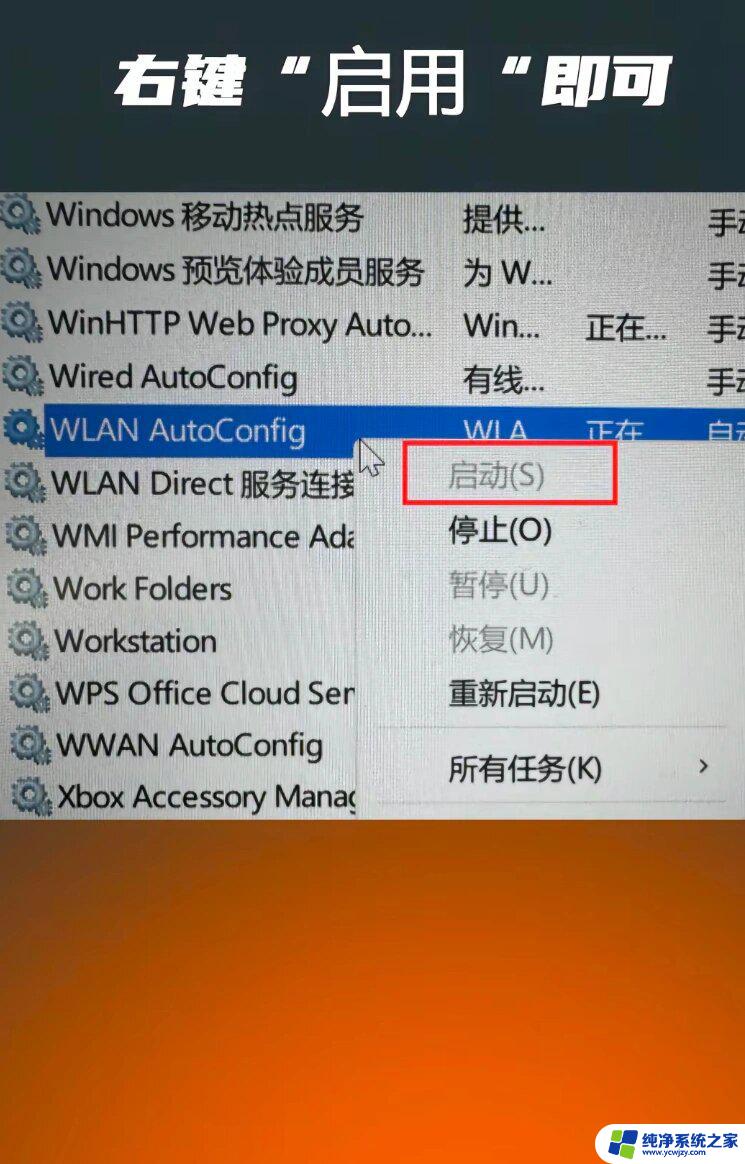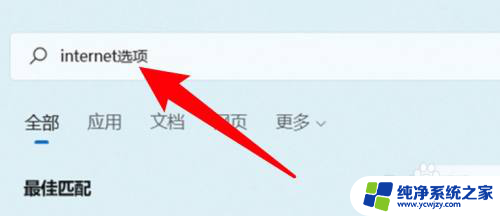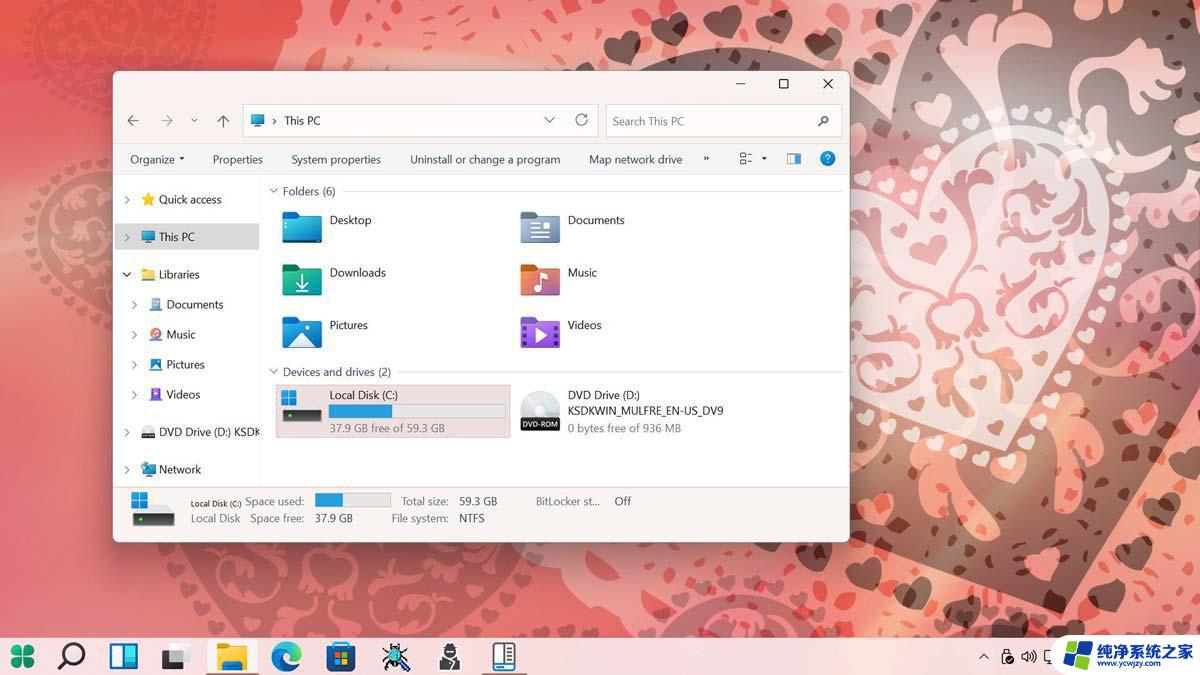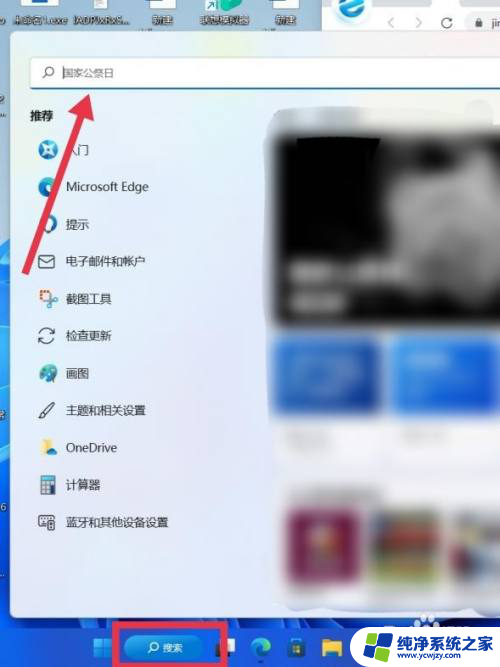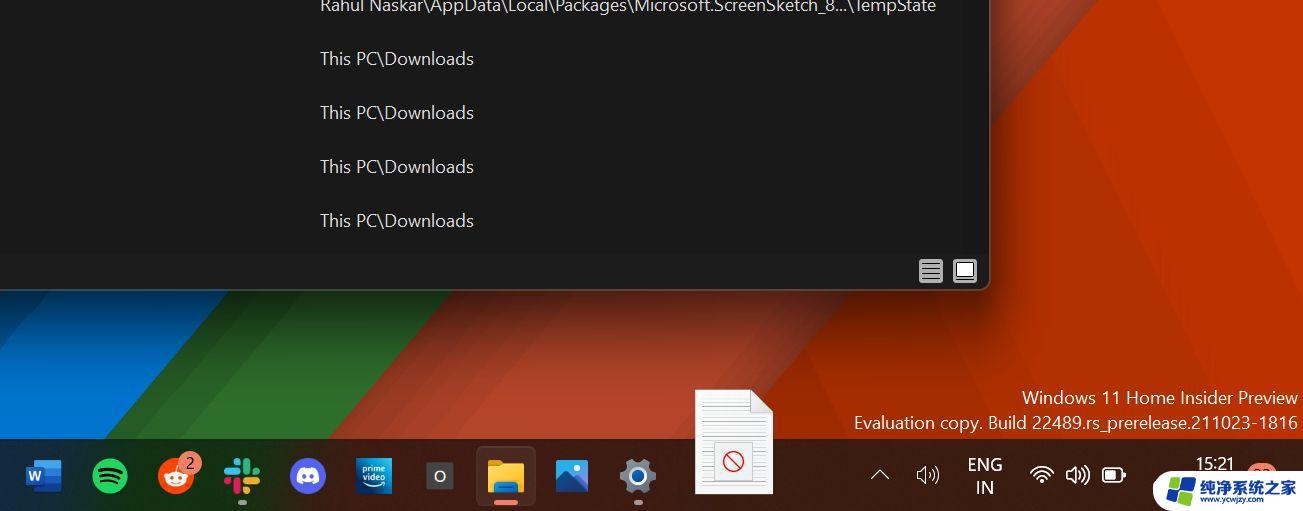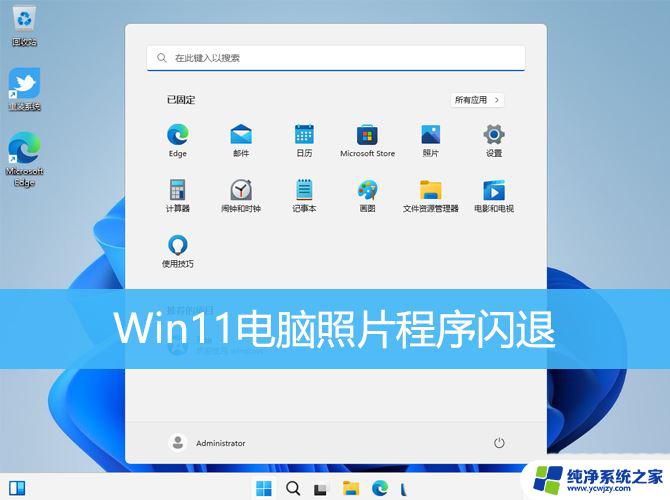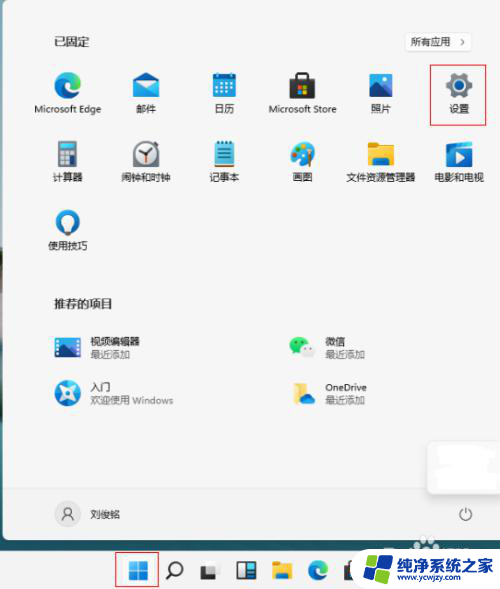win11图片拖不进ps怎么办 win11ps图片无法直接拖怎么解决
近日不少用户反映在Win11系统中使用PS(Photoshop)时遇到了一个问题:无法直接将图片拖进PS进行编辑,这一问题引起了广泛的关注和讨论。对于许多习惯了直接拖拽图片进行编辑的用户来说,这无疑是一个令人困扰的情况。面对这个问题,我们该如何解决呢?本文将为大家介绍一些解决方法,帮助大家顺利使用Win11系统中的PS进行图片编辑。
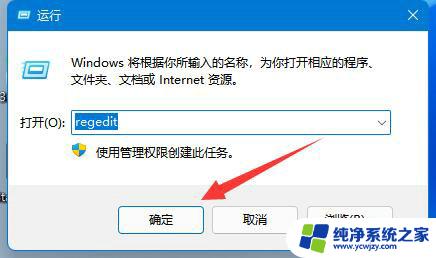
win11ps图片无法直接拖怎么解决
方法一:长按照片同时按住tap+alt切换窗口。
方法二:下载Windows11DragAndDropToTaskbarFix工具可以解决这个问题。
方法三:最快速的一种(适用于窗口少的情况)右手握住鼠标拖动照片,左手三根手指往左\右边在触摸板上滑动即可。
方法四:
1、按下键盘上的Windows键+R组合键打开运行,在框中输入:regedit打开注册表。
2、在注册表左侧依次展开:HKHKEY_LOCAL_MACHINE/SOFTWARE/Microsoft。
3、展开Microsoft后接着展开Windows/CurrentVersion/Policies/System。
4、点击System项后在右侧双击打开EableLUA;将数值数据修改为0。
5、按照上述步骤操作完成后,重启计算机就能够直接将图片拖拽至PS中!这个其实不难,主要是注意打开注册表的路径不要弄错了。
以上就是解决无法将win11图片拖进ps的全部内容,如果您遇到相同问题,可以参考本文中介绍的步骤进行修复,希望对大家有所帮助。